Ako zmeniť pozadie v PowerPointe 2019

Naučte sa, ako jednoducho zmeniť pozadie v PowerPointe 2019, aby vaše prezentácie pôsobili pútavo a profesionálne. Získajte tipy na plnú farbu, prechod, obrázky a vzory.
Word 2007 vám umožňuje vkladať skryté komentáre do dokumentu, čo je efektívny spôsob, akým môžu autori a redaktori komunikovať v zákulisí. Pomocou funkcie Komentáre môžete „transparentne“ vložiť poznámky, návrhy, nápady alebo rady do dokumentu bez toho, aby ste zmenili text.
Komentáre sú označené vašimi iniciálkami a poradovým číslom, ktoré začína na 1 pre prvý komentár v dokumente. Po vložení nových komentárov sa číslovanie zmení tak, aby komentáre boli vždy sekvenčné. Keď niekto iný skontroluje váš dokument a pridá komentáre, použijú sa jeho iniciály a jeho komentáre sa zobrazia v inej farbe. Komentáre môžete upravovať rovnako ako akýkoľvek text v programe Word 2007.
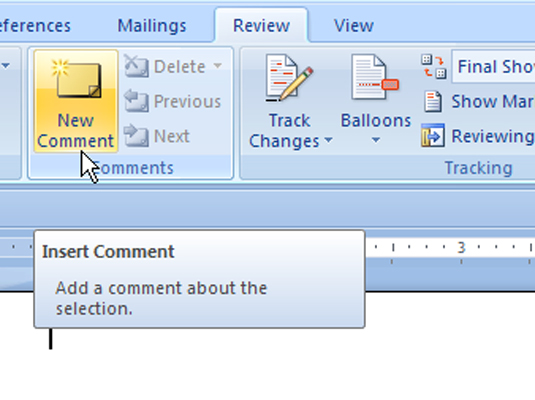
Dokument sa trochu zmenší, aby sa vytvoril priestor pre okno označenia, ktoré sa zobrazí vľavo. Na miesto, kde vložíte komentár, je text v súbore Word zvýraznený ružovou farbou a ohraničený červenými zátvorkami; hneď vpravo sú iniciály autora a číslo komentára v zátvorkách. V oblasti označenia vidíte bublinu komentára obsahujúcu číslo komentára a iniciály autora.
Iniciály, ktoré vidíte vedľa komentára, majú byť vašimi iniciálami, ktoré zadáte pri prvej konfigurácii Wordu. Ak chcete zmeniť iniciály, vyberte Možnosti programu Word z ponuky Tlačidlo Office, čím sa zobrazí dialógové okno Možnosti programu Word. Vyberte kategóriu Prispôsobiť na ľavej strane okna. Na pravej strane v dolnej časti zadajte svoje používateľské meno a iniciály. Kliknite na tlačidlo OK.
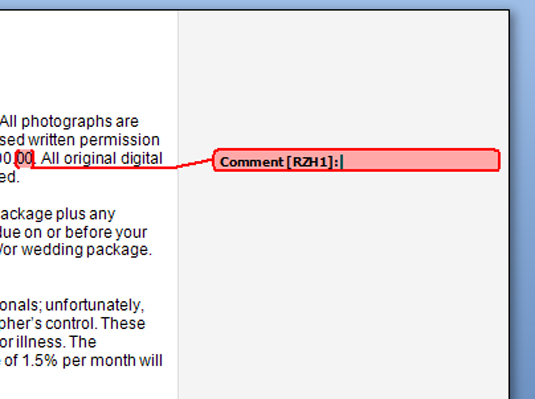
Komentáre a oblasť označenia zostanú viditeľné, kým ich neskryjete. Ak chcete zatvoriť okno Komentár, kliknite na tlačidlo X (Zavrieť).
| Výhoda | Popis |
|---|---|
| Efektívna spolupráca | Komentáre umožňujú viacerým autorom a redaktorom spolupracovať v reálnom čase. |
| Transparentnosť | Notation does not alter the original text, preserving its integrity. |
| Jednoduché sledovanie zmien | Jednoducho môžete sledovať, ktorá osoba pridala komentár a aké návrhy navrhla. |
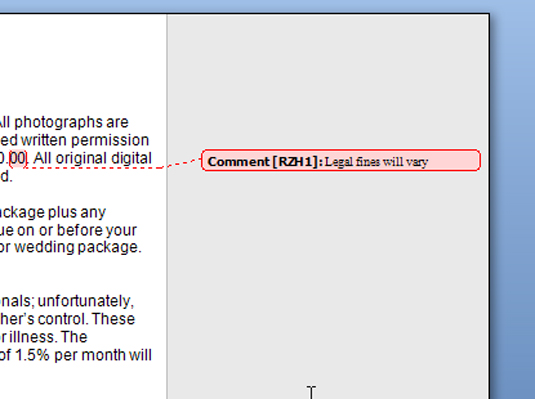
Naučte sa, ako jednoducho zmeniť pozadie v PowerPointe 2019, aby vaše prezentácie pôsobili pútavo a profesionálne. Získajte tipy na plnú farbu, prechod, obrázky a vzory.
Excel poskytuje štyri užitočné štatistické funkcie na počítanie buniek v hárku alebo zozname: COUNT, COUNTA, COUNTBLANK a COUNTIF. Pre viac informácií o Excel funkciách, pokračujte.
Objavte efektívne klávesové skratky v Exceli 2013 pre zobrazenie, ktoré vám pomôžu zlepšiť produktivitu. Všetky skratky sú začiatkom s Alt+W.
Naučte sa, ako nastaviť okraje v programe Word 2013 s naším jednoduchým sprievodcom. Tento článok obsahuje užitočné tipy a predvoľby okrajov pre váš projekt.
Excel vám poskytuje niekoľko štatistických funkcií na výpočet priemerov, režimov a mediánov. Pozrite si podrobnosti a príklady ich použitia.
Excel 2016 ponúka niekoľko efektívnych spôsobov, ako opraviť chyby vo vzorcoch. Opravy môžete vykonávať po jednom, spustiť kontrolu chýb a sledovať odkazy na bunky.
V niektorých prípadoch Outlook ukladá e-mailové správy, úlohy a plánované činnosti staršie ako šesť mesiacov do priečinka Archív – špeciálneho priečinka pre zastarané položky. Učte sa, ako efektívne archivovať vaše položky v Outlooku.
Word vám umožňuje robiť rôzne zábavné veci s tabuľkami. Učte sa o vytváraní a formátovaní tabuliek vo Worde 2019. Tabuľky sú skvelé na organizáciu informácií.
V článku sa dozviete, ako umožniť používateľovi vybrať rozsah v Excel VBA pomocou dialógového okna. Získajte praktické tipy a príklady na zlepšenie práce s rozsahom Excel VBA.
Vzorec na výpočet percentuálnej odchýlky v Exceli s funkciou ABS pre správne výsledky aj so zápornými hodnotami.







Janka Zelená -
Odpoveď ma veľmi zaujíma, pretože neviem, ako môžem zdieľať dokumenty s komentármi
Andrea Zelená -
Som si istá, že tento tip bude užitočný pre mnohých študentov. Komentáre veľmi uľahčujú prácu
Jozef 9876 -
Totálny game changer pre moje písanie! Rád pridávam poznámky, a toto mi maximálne konzervuje čas
Veronika 764 -
Je super, že môžem pridať svoje myšlienky priamo do dokumentu. Ďakujem za pomoc!
Marek Kubiš -
Skúšal som to, ale nevedel som, ako na to. Teraz už viem, ako zladiť moje poznámky.
Patrik Sky -
Toto je presne to, čo potrebujem na pomoc s projektom. Ešte raz vďaka
Petra Vrábelová -
Veľmi prehľadný návod, ďakujem! Musím sa nad tým viac zamyslieť, či je to naozaj pre mňa
Janka Hrdličková -
Bezstarostne to urobím, dík! Určite to pomôže aj mojim spolužiakom.
Mária Kováčová -
Vždy som sa divila, ako na to, a teraz to mám konečne jasno. Dík za zdieľanie
Oliver Pálka -
Môžem to povedať svojim kolegom? Toto by im naozaj uľahčilo prácu, dík za skvelý tip
Lucia Šimková -
Má to aj nejaké možnosti formátovania? Bola by som rada, keby som mohla niečo pridať aj s farbou.
Jan Novák -
Super návod, veľmi mi pomohol! Nevedel som, ako pridať komentár do dokumentu Word 2007. Ďakujem!
Milan Žiak -
Naozaj sa mi to hodilo, komentoval som dôležité informácie v texte a dal tomu šmrnc
Daniela Macek -
To je presne to, čo som potreboval! Ďakujem za tento hodnotný článok!
Oliver Hryc -
Jasné a zrozumiteľné! Ak máte ďalšie podobné tipy, zdieľajte ich, prosím
Tanisha Pata -
Perfektné, konečne nasledujem úlohu, ktorú som mal už dlhšie!
Martina Horváthová -
Toto ako dokáže zmeniť spôsob, akým zdieľam svoj obsah! Veľká vďaka
Adriana Bielek -
Fantastické, presne to, čo som potreboval, aby som sa mohol podeliť o myšlienky s ostatnými
Henrich Čakloš -
Len sa chcem spýtať, ako je to s úpravou existujúcich komentárov? Dajú sa zmeniť?
Miloš Beňa -
Veľmi presne spracované, aj ja som mal problém s tým. Vďaka za návod
Jozef Hruška -
Čo ak chcem pridať viacero komentárov? Môže mi niekto poradiť?
Jozef Nový -
To je presne to, čo potrebujem vedieť! Hlavne, ako si udržať prehľad
Róbert Šuster -
Neviem, či funguje aj na MS Office 2010, ale skúsim to. Veľmi užitočné
Martin Zákopčan -
Ďalší užitočný návod, toto sa mi hodí aj pre profesionálne dokumenty.
Natália 2.0 -
Wow, ďakujem! Teraz si konečne viem svoje myšlienky sledovať aj v dokumente.
Viktor Jaroš -
Super, ale ako spravím, aby to videli aj kolegovia v ich verziách Wordu
Silvia Liptáková -
Vďaka za túto informáciu! Určite to posuniem ďalej.
Tomáš Rybár -
Pekne spracované! Teraz si môžem písať svoje poznámky bez problémov.
Ivana Černá -
Vyzývam každého, aby to vyskúšal. Na moje radosti to funguje perfektne!
Elena Novotná -
Kedysi ma to desilo, ale teraz sú moje obavy preč. Pomoc od vás je neoceniteľná!
Zuzana Králová -
Tak toto je úžasné! Konečne mám spôsob, ako odovzdať svoje názory efektívne. Ako je to s uložením
Eva Malíková -
Skvelé, prácu v Office 2007 vnímam ako zložitú. Tento návod je však veľmi užitočný!
Katerina 123 -
Práve som sa snažila pridať komentár a akosi mi to nešlo. Toto bola presne potrebná informácia!
Gabriel Očko -
Naozaj sa zhodujem s vašou kritikou funkcie. Je dôležité, aby sme mali jednoduchší prístup.
Erik Miko -
Ahojte! Má niekto ďalšie tipy na zdieľanie súborov vo Worde?
Kristína Pavláková -
Čo je s verziami? Pracujem na novšej verzii a chcel by som vedieť, či je to rovnaké
Lucia Varga -
Vždy som sa pýtala, ako pridať komentáre - ваша информация очень полезна
Peter Bartoš -
Celkovo celkom užitočné. Mám ešte množstvo otázok, dám vedieť, ak ich budem mať
Lukáš Macek -
Užitočné, určite to využijem na svojich školských projektoch. Ako pridávate obrázky do komentárov
Andrej Stano -
Veľmi skvelý príspevok, aké sú ešte iné tipy na prácu s Wordom 2007?